Сведения о проектах и масштабировании организации
Azure DevOps Services | Azure DevOps Server 2022 — Azure DevOps Server 2019
Проект в Azure DevOps предоставляет пользователям место для планирования, отслеживания хода выполнения и совместной работы по созданию решений программного обеспечения. Проект представляет собой фундаментальный контейнер, в котором можно хранить данные и исходный код.
При создании проекта Azure DevOps автоматически создает команду с тем же именем, что достаточно для небольших организаций. Для организаций корпоративного уровня может потребоваться увеличить масштаб и создать больше команд и проектов. Вы можете использовать до 1000 проектов в организации в Azure DevOps.
На следующей схеме показан один проект и команда, а также несколько проектов и команд в организации или коллекции.
Один проект + команда
Несколько проектов и команд
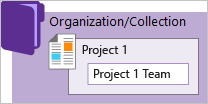
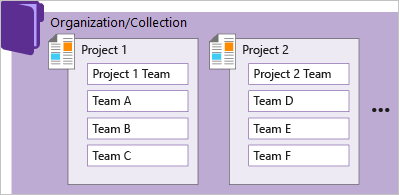
Эта структура позволяет командам настраивать средства таким образом, чтобы они работали и выполняли административные задачи на соответствующих уровнях. По мере роста вашей организации средства могут расти для поддержки культуры автономности команды и выравнивания организации.
Дополнительные сведения см. в разделе " Отслеживание работы", "Процесс" и "Ограничения проекта" и "Планирование структуры организации".
Управление работой в организации
При подключении к Azure DevOps вы подключаетесь к организации. В этом контейнере можно определить один или несколько проектов. Для использования системы необходимо создать по крайней мере один проект.
Вы можете масштабировать организацию следующим образом:
- Добавление проектов для поддержки различных бизнес-единиц
- Добавление команд в проекте
- Добавление репозиториев и ветвей
- Добавление агентов, пулов агентов и пулов развертывания для поддержки непрерывной интеграции и развертывания
- Управление доступом с помощью идентификатора Microsoft Entra для управления большим количеством пользователей
Локальное развертывание Azure DevOps можно масштабировать следующим образом:
- Добавление экземпляров сервера для повышения производительности
- Добавление коллекций проектов и проектов для поддержки различных бизнес-единиц
- Добавление команд в проекте
- Добавление репозиториев и ветвей
- Добавление агентов, пулов агентов и пулов развертывания для поддержки непрерывной интеграции и развертывания
- Управление доступом через Active Directory для управления большим количеством пользователей
Просмотр проектов в организации
Просмотрите проекты, определенные для вашей организации, открыв страницу "Проекты ".
Выберите
 Azure DevOps , чтобы открыть проекты.
Azure DevOps , чтобы открыть проекты.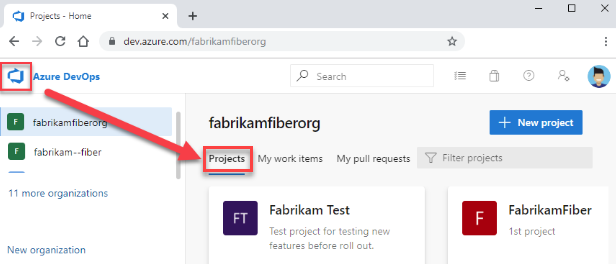
Выберите проект из списка проектов.
Дополнительные сведения см. в разделе Создание проекта.
Ограничение видимости проекта
По умолчанию пользователи, добавленные в организацию, могут просматривать все сведения о организации и проекте и параметры.
Дополнительные сведения см. в разделе "Ограничение видимости пользователей" для проектов и многое другое , а также изменение видимости проекта на общедоступное или закрытое.
Просмотр исторических данных
Все члены проекта могут просматривать удостоверения, добавленные в комментарий, обсуждение или назначение. Например, все пользователи проекта (даже пользователи с новым ограничением) по-прежнему могут видеть имя пользователя, назначенное рабочему элементу, когда пользователь больше не входит в проект. То же самое верно в @mentions PR, комментариях, обсуждениях и т. д.
Использование одного проекта
Одним из рекомендуемых подходов является использование одного проекта для поддержки организации или предприятия. Один проект может помочь свести к минимуму обслуживание административных задач и поддерживать наиболее оптимизированную и полную гибкость взаимодействия между объектами .
Даже если у вас много команд, работающих над сотнями различных приложений и проектов программного обеспечения, вы можете легко управлять ими в рамках одного проекта. Проект служит для изоляции данных, хранящихся в нем, и вы не можете легко перемещать данные из одного проекта в другой. При перемещении данных из одного проекта в другой обычно происходит потеря журнала, связанного с данными.
Дополнительные сведения см. в разделе "Сколько проектов требуется?".
Добавление еще одного проекта
Другой возможный подход заключается в наличии нескольких проектов, который является рекомендуемым подходом, если ваша организация стремится выполнить следующие сценарии:
- Запретить или управлять доступом к информации, содержащейся в проекте, для выбора групп
- Поддержка пользовательских процессов отслеживания работы для конкретных бизнес-подразделений в организации
- Поддержка полностью отдельных бизнес-подразделений с собственными административными политиками и администраторами
- Поддержка действий по настройке тестирования или добавление расширений перед развертыванием изменений в рабочем проекте
- Поддержка проекта программного обеспечения с открытым исходным кодом (OSS)
Может потребоваться добавить другой проект в следующих экземплярах:
- Запретить или управлять доступом к информации, содержащейся в проекте
- Поддержка пользовательских процессов отслеживания работы для конкретных бизнес-подразделений в организации
- Поддержка полностью отдельных бизнес-подразделений с собственными административными политиками и администраторами
- Поддержка действий по настройке тестирования или добавление расширений перед развертыванием изменений в рабочем проекте
Использование частных и общедоступных проектов
Вы можете использовать как частные, так и общедоступные проекты. Вы также можете изменить видимость проекта с одного на другое.
Для частных проектов требуется добавить и управлять доступом пользователей. Пользователи должны войти в систему, чтобы получить доступ к проекту, даже если это доступ только для чтения. Все члены проекта имеют доступ к сведениям о проекте и организации. Дополнительные сведения см. в разделе "Ресурсы", предоставленные участникам проекта.
Общедоступные проекты не требуют входа пользователей для получения доступа только для чтения ко многим из следующих служб. Общедоступные проекты обеспечивают поддержку совместного использования кода с другими пользователями и поддержки непрерывного развертывания (CI/CD) программного обеспечения с открытым исходным кодом.
Дополнительные сведения см. в разделе "Изменение видимости проекта".
Поддержка управления версиями
Репозитории Git можно просматривать и клонировать, но только через HTTPS. Конечные точки SSH и GVFS недоступны. Клиенты, такие как Visual Studio и IntelliJ, работают с URL-адресом клонирования HTTPS, но не предлагают подключение к рабочим элементам и другим компонентам.
Поддержка мини-приложения панели мониторинга
В следующих мини-приложениях панели мониторинга не отображаются полезные сведения для немемберов.
- Назначено мне
- Плитка кода
- Новый рабочий элемент
- Запрос на вытягивание
- Результаты запроса
- Качество требований
- Сгорание спринта
- Емкость Sprint
- Общие сведения о Спринте
- Участники групп
- Приветствие
- Рабочие ссылки
- Другие ссылки
Структура проекта
Используйте следующие элементы, чтобы структурировать проект для поддержки бизнес-потребностей.
- Создайте репозиторий Git для каждого подпроекта или приложения или создайте корневые папки в репозитории TFVC для каждого подпроекта. Если вы используете TFVC и направляетесь к объединенной модели проекта, создайте корневые папки для разных команд и проектов, как и для создания отдельных репозиториев в Git. Защита папок по мере необходимости и управление сегментами репозитория, которые вы активно используете с сопоставлениями рабочих мест.
- Определите пути к областям для поддержки различных подпроектов , продуктов, функций или команд.
- Определите пути итерации (также известные как спринты), которые можно совместно использовать для команд.
- Добавьте команду для каждой группы продуктов, которая разрабатывает набор функций для продукта. Каждая команда, которую вы создаете, автоматически создает группу безопасности для этой команды, которую можно использовать для управления разрешениями для команды. Дополнительные сведения см. в разделе "Управление портфелями".
- Управление доступом к определенным функциям и функциям с помощью пользовательских групп безопасности.
- Создайте папки запросов, чтобы упорядочить запросы для групп или областей продуктов в папки.
- Определите или измените набор уведомлений на уровне проекта.
Настройка и настройка проекта
Вы можете настроить и настроить большинство служб и приложений для поддержки бизнес-потребностей или способ работы команд. В каждом проекте можно выполнить следующие задачи. Полное представление о том, какие ресурсы можно настроить, см. в разделе "Сведения о команде,проекте" и параметрах уровня организации.
- Панели мониторинга. Каждая команда может настроить набор панелей мониторинга для совместного использования информации и мониторинга хода выполнения.
- Управление версиями: для каждого репозитория Git можно применять политики ветви и определять разрешения ветви. Для репозиториев TFVC можно задать политики регистрации.
- Отслеживание работы. Вы можете добавлять поля, изменять рабочий процесс, добавлять настраиваемые правила и добавлять пользовательские страницы в форму рабочего элемента большинства типов рабочих элементов. Можно также добавить настраиваемые типы рабочих элементов. Дополнительные сведения см. в разделе "Настройка процесса наследования".
- Azure Pipelines: вы можете полностью настроить конвейеры сборки и выпуска, а также определить этапы сборки, среды выпуска и расписание развертывания. См. дополнительные сведения о сборке и выпуске.
- Планы тестирования Azure. Вы можете определить и настроить планы тестирования, наборы тестов, тестовые варианты и тестовые среды. Вы также можете добавить тестовые шаги в конвейеры сборки. Дополнительные сведения см. в статье Exploratory и ручное тестирование и непрерывное тестирование для сборок.
Добавление команды
По мере роста организации вы можете добавлять команды, оснащенные настраиваемыми средствами Agile для удовлетворения рабочего процесса каждой команды. Для получения дополнительных сведений см. следующие статьи.
- Масштабирование Agile до крупных команд
- Сведения о командах и средствах Agile
- Управление портфелем невыполненных работ и просмотр хода выполнения.
- Используйте планы доставки для запланированных рабочих элементов по спринту (путь итерации) выбранных команд в представлении календаря.
- Постепенно внедряйте методики, которые масштабируется для создания большего ритма и потока в организации, привлечения клиентов, повышения видимости проектов и разработки продуктивной рабочей силы.
- Структура проектов для получения видимости между командами или поддержки эпических, выпусков поездов и нескольких невыполненных работ для поддержки масштабируемой гибкой платформы.
Подключение к проекту с другими клиентами
Помимо подключения через веб-браузер, вы можете подключиться к проекту из следующих клиентов:
- Visual Studio (профессиональный, корпоративный, тестовый профессионал)
- Visual Studio Code
- Visual Studio Community
- Office Excel
- Расширение тестирования и обратной связи
- клиент Информационная лента Microsoft back
Дополнительные сведения см. в статье "Совместимость с версиями Azure DevOps Server".
Основные понятия
Используйте следующий индекс для быстрого доступа к понятиям и задачам, связанным с управлением проектами и командами.
Задачи пользователя и администрирования
Для некоторых из следующих задач требуются разрешения, предоставленные участнику группы "Администраторы проектов" или администратору группы.
- Добавление репозитория Git
- Добавление администраторов проекта
- Добавление панели мониторинга проекта
- Добавление участников проекта
- Добавление групп безопасности
- Добавление администраторов команды
- Добавление участников команды
- Добавление и управление перехватчиками служб
- Подключение к проекту
- Подключение к GitHub
- Переименование проекта
- Переименование команды
- Восстановление проекта
- Изменение уровней доступа пользователей
- Поиск по проектам
- Установка путей к области
- Настройка избранного
- Настройка путей итерации
- Настройка разрешений на уровне проекта
- Настройка видимости проекта
- Переключение проекта, репозитория, команды
- Добавление репозитория Git
- Добавление администраторов проекта
- Добавление участников проекта
- Добавление групп безопасности
- Добавление участников команды
- Добавление администраторов команды
- Добавление и управление перехватчиками служб
- Изменение уровней доступа
- Подключение к проекту
- Подключение к GitHub
Часто задаваемые вопросы
Вопрос. Можно ли переместить или перенести проект в другую организацию или коллекцию?
Ответ. Да, но не без потери данных. Вы можете вручную скопировать ресурсы и оставить некоторые позади или использовать средство, отличное от Майкрософт.
Вопрос. Какие программные средства поддерживают проекты?
А. См . REST API проектов.
Вы также можете использовать az devops project CLI.